Vad du kan göra om din iPhone fastnar i återställningsläge
Det är välkänt att det inbyggda återställningsläget är en viktig funktion för att felsöka allvarliga problem på iOS-enheter. Vissa användare klagade dock iPhone fastnade i återställningsläge, och de kunde inte komma åt sina telefoner. Beroende på din version av iOS kan du se en svart skärm, en ikon för Anslut till iTunes eller Anslut till PC. Den här artikeln delar fyra lösningar som hjälper dig att bli av med återställningsläget och få tillbaka åtkomsten till din iPhone.
SIDINNEHÅLL:
Del 1: Varför iPhone har fastnat i återställningsläge
Återställningsläge, även känt som iPhone-återställningsläge, är ett speciellt läge på din iPhone för felsökning, programuppdatering eller fabriksåterställning. Vanliga orsaker till att din iPhone är låst i återställningsläge inkluderar:
1. Avbruten eller misslyckad iOS-uppdatering
2. Misslyckat jailbreakförsök
3. Bugg i senaste iOS
4. Allvarliga programvarufel
5. Anslutningsfel
Del 2: Hur man fixar iPhone fast i återställningsläge
Lösning 1: Tvinga omstart av iPhone
När din iPhone fastnar i återställningsläge och inte återställs, är det första du bör göra att tvångsstarta om enheten. Sedan kan du ansluta den till en dator och försöka återställa din iPhone igen. Först och främst, koppla bort din iPhone.
För iPhone 8 och senare
Tryck volym upp knappen och släpp den snabbt.
Gör samma sak med volym Ner knapp.
Tryck länge på Sida knappen tills du ser Apple-logotypen.
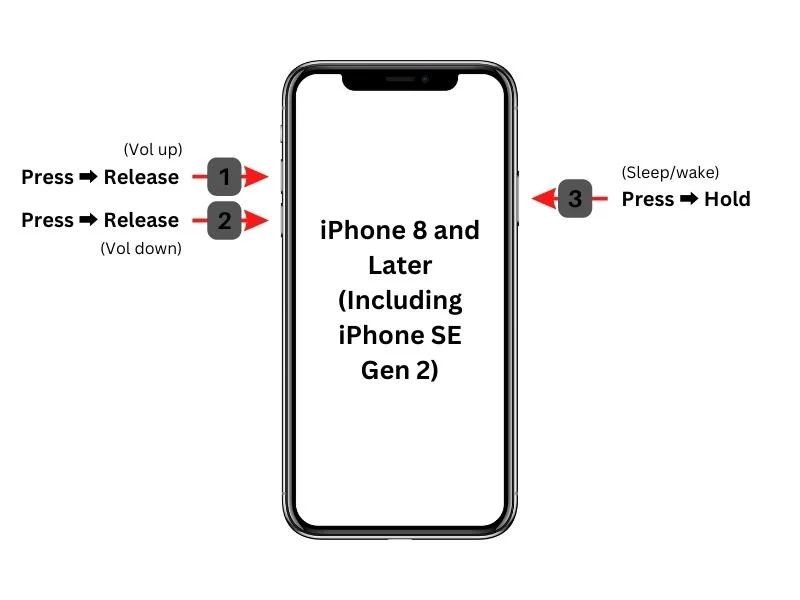
För iPhone 7 / 7 Plus
Håll ner Volym ner + sida knappar tillsammans.
När Apple-logotypen visas släpper du knapparna.
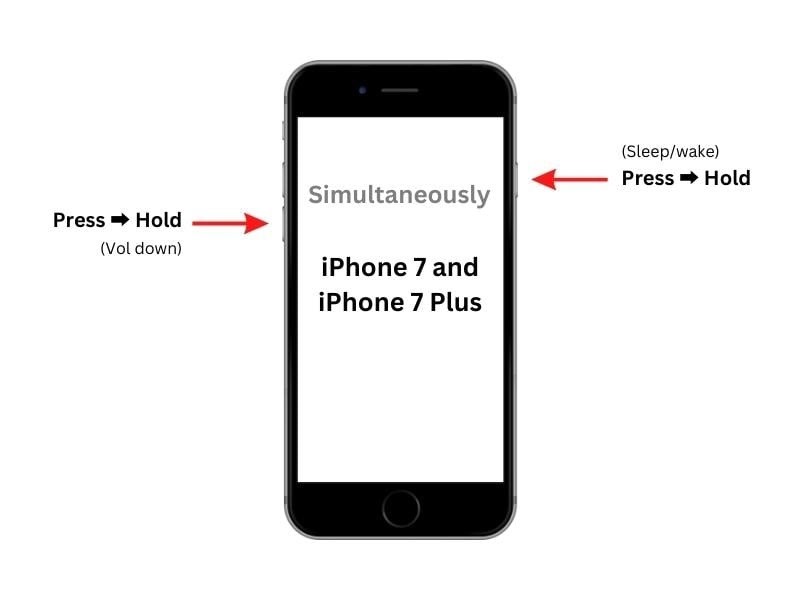
För iPhone 6s och tidigare
Håll ner Hem + Sömn/Vakna knappar samtidigt.
Släpp knapparna när du ser Apple-logotypen.
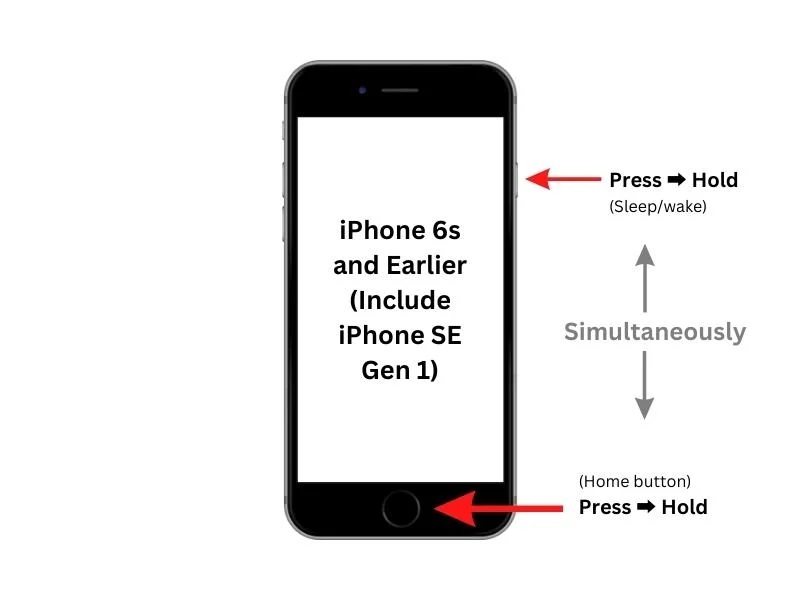
Lösning 2: Uppdatera eller återställ
När du sätter din iPhone i återställningsläge vill du egentligen uppdatera eller återställa enheten. När det är klart startar enheten i standardläge. Med andra ord kan det åtgärda en iPhone som fastnat. återställningsläge.
Steg 1. Anslut vår iPhone till en dator med en kompatibel kabel.
Steg 2. Öppna den senaste versionen av iTunes eller Finder:
I Windows öppnar du iTunes.
Öppna iTunes på macOS Mojave eller tidigare.
Öppna Finder på macOS Catalina eller senare.
Steg 3. När den upptäcker din iPhone i återställningsläge visas en dialogruta.
Steg 4. Nu har du två alternativ:
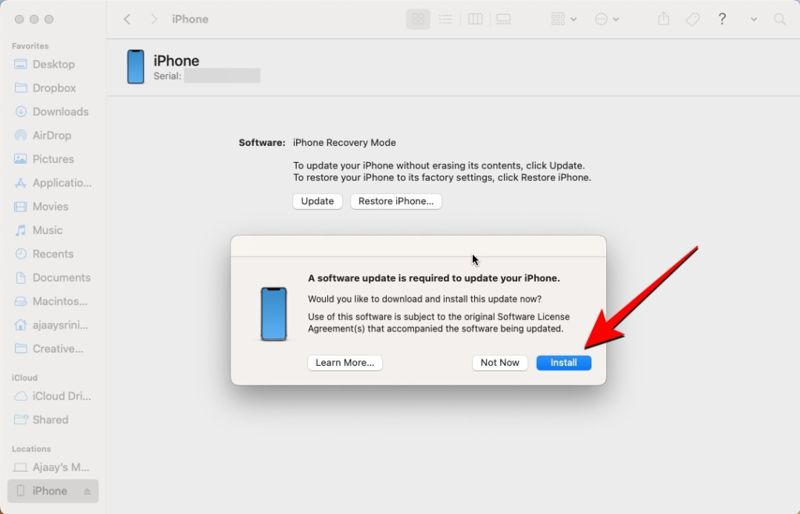
Uppdatera iPhone: Klicka på Uppdatering för att söka efter tillgängliga uppdateringar. När en uppdatering har hittats klickar du på installera knappen för att uppdatera din enhet.
Återställ iPhone: Klicka på återställa knappen för att starta fabriksåterställningen av enheten.
Steg 5. När processen är klar startas din iPhone om. Koppla bort den och få åtkomst till din enhet.
Lösning 3: Prova DFU-läge
DFU-läge är en mer omfattande metod för felsökning än återställningsläge. Om din iPhone är låst i återställningsläge kan du försätta enheten i DFU-läge, felsöka programvaruproblem och komma åt din handenhet igen.
Steg 1. Stäng av din iPhone och anslut den till datorn med en USB-kabel.
Steg 2. Öppna iTunes eller Finder.
Steg 3. Sätt din iPhone i DFU-läge:
För iPhone 8 och senare
Tryck volym upp knappen och släpp den.
Tryck volym Ner knappen och släpp den.
Håll sidoknappen nedtryckt och släck skärmen.
Fortsätt trycka på Sida -knappen och håll inne volym Ner knappen för 5 sekunder.
Släpp Sida knappen, men håll intryckt volym Ner knappen i ytterligare 10 sekunder.
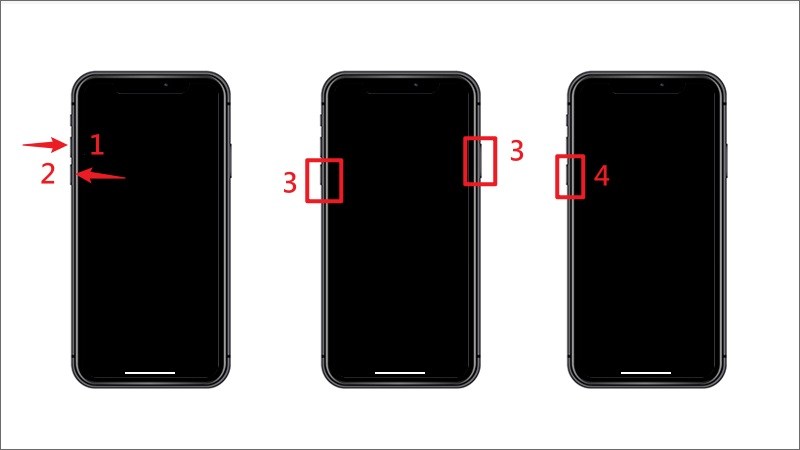
För iPhone 7 / 7 Plus
Håll Volym ner + sida knappar för 10 sekunder.
Fortsätt trycka på volym Ner i ytterligare 5 sekunder, men låt Sidoknapp för att gå.
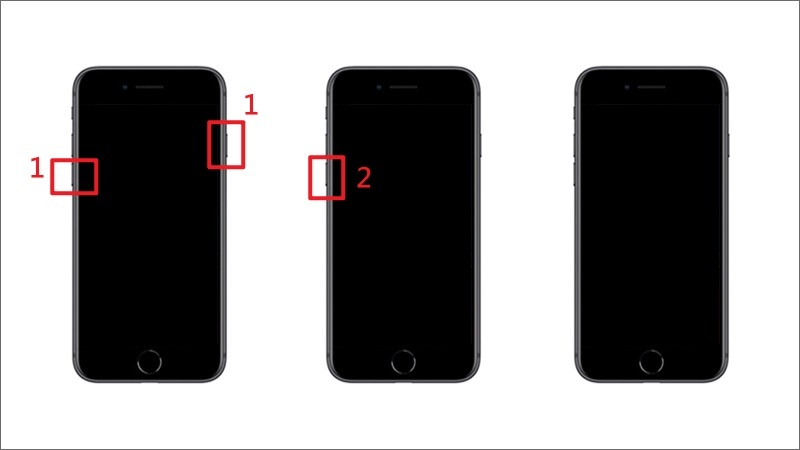
För iPhone 6s och tidigare
Tryck länge på Hem + Sömn/Vakna knappar för 10 sekunder.
Släpp Sova vakna knappen medan du fortsätter att trycka på Hemknappen i ytterligare 5 sekunder.
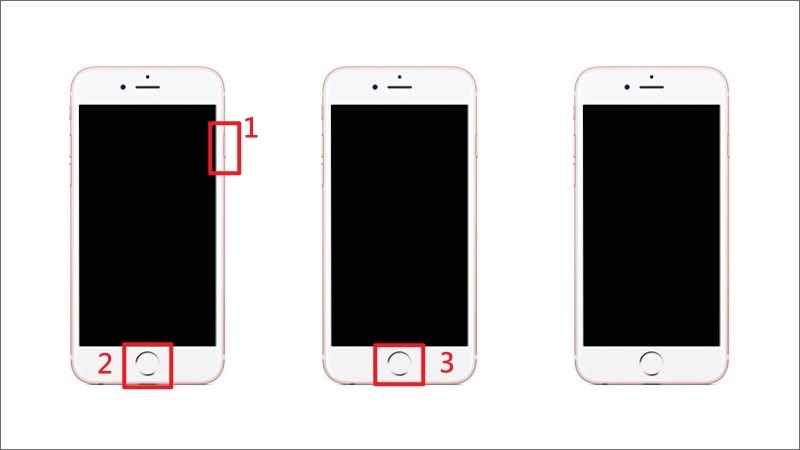
Steg 4. När iTunes eller Finder känner igen din iPhone i DFU-läge klickar du på Kolla upp för uppdatering or återställa iPhone knapp.
Steg 5. Följ instruktionerna på skärmen för att slutföra processen.
Steg 6. När det är klart startar din iPhone om i standardläge.
Del 3: Ultimat lösning för att fixa iPhone fast i återställningsläge
Om återställningsläget inte fungerar på din iPhone kan du prova Apeaksoft iOS System RecoveryDen kan automatiskt upptäcka programvarufel på din handenhet. Sedan kan du åtgärda dem snabbt. Det rena gränssnittet gör det enkelt att navigera.
Den bästa lösningen för att fixa en iPhone som fastnat i återställningsläge
- Ta enkelt ut iPhone ur återställningsläge.
- Åtgärda ett brett utbud av programvarufel.
- Arbeta med över 150 programvarufel och buggar.
- Uppdatera eller nedgradera iOS-versionen på enheten.
- 5. Stödjer de senaste versionerna av iOS och iPadOS.

Så fixar du iPhone fast i återställningsläge
Steg 1. Upptäck programvarufel
Starta den bästa iOS-reparationsprogramvaran efter att du har installerat den på din dator. Det finns en annan version för Mac. Anslut din iPhone till din dator med en Lightning-kabel. Om du uppmanas att göra det trycker du på Litar på skärmen för att lita på din dator. Klicka på Start knappen för att börja skanna programvarufel på din enhet.
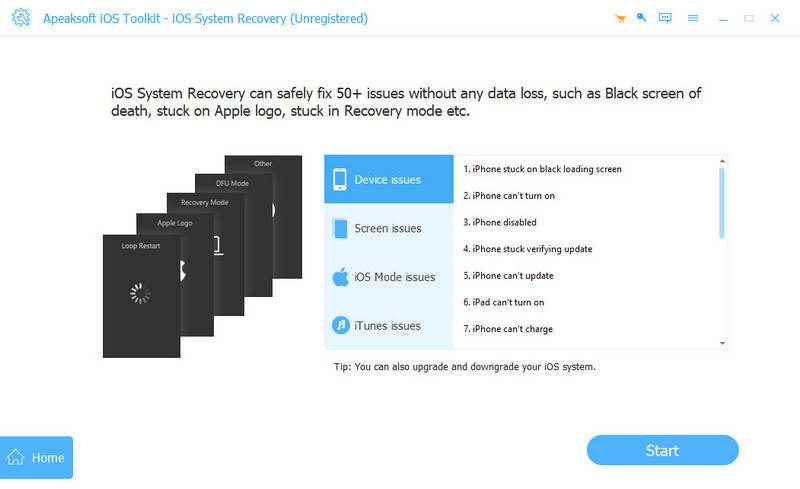
Steg 2. Kolla iPhone information
När skanningen är klar klickar du på Fast knappen för att gå vidare. Välj sedan ett läge: Standardläge or Avancerat läge. Klicka på Bekräfta knappen för att öppna nästa skärm. Ange din iPhone-information, som kategori, typ och modell.
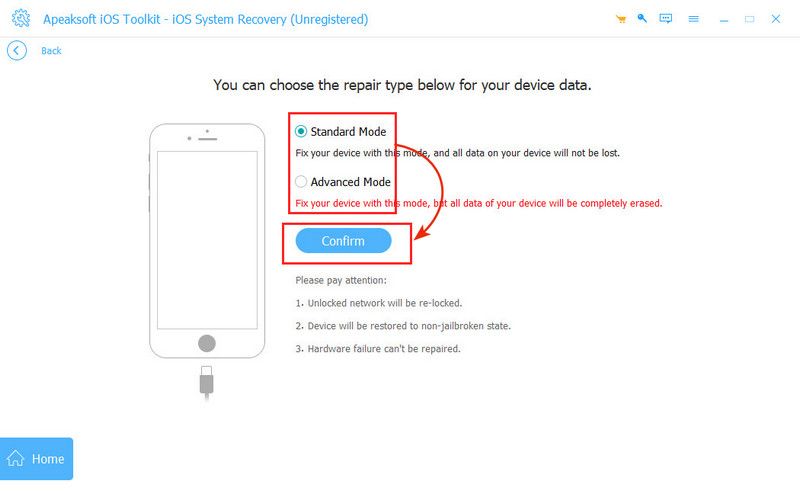
Steg 3. Fix iPhone fastnat i återställningsläget
Välj rätt version av iOS i Uppdatera till version alternativ. Klicka på Reparera knappen för att börja ladda ner den inbyggda programvaran. När det är klart kommer programvaran automatiskt att felsöka programvaruproblem. Sedan startar din iPhone i standardläge.
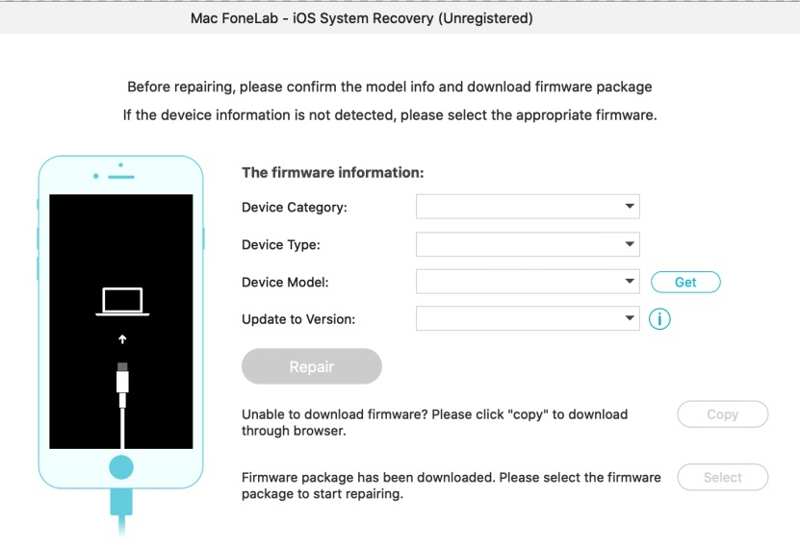
Slutsats
Den här guiden delade flera lösningar för att åtgärda en iPhone låst i återställningslägeFörst och främst bör du förstå varför det här problemet uppstår på din enhet. Dessutom kan du följa vanliga lösningar för att få din iPhone ur återställningsläge och få åtkomst till din enhet igen. Om de vanliga lösningarna inte är tillgängliga, Apeaksoft iOS System Recovery är den ultimata lösningen. Den kan åtgärda programvaruproblem på din iPhone, ta den ur återställningsläge och uppdatera programvaran på din enhet. Det användarvänliga gränssnittet gör den enkel att använda för vanliga människor.
Relaterade artiklar
Här kan du lära dig fem metoder för att återställa iPhone-data med eller utan säkerhetskopiering efter oavsiktlig radering eller fabriksåterställning.
Vet du inte var du hittar papperskorgen på din Android för att återställa raderade foton eller filer? Det här inlägget visar dig i detalj hur du återställer papperskorgen från Android.
Om du ser meddelandet support.apple.com/iphone/restore, oroa dig inte! Här finns flera lösningar som kan hjälpa dig att åtgärda det.
Den här handledningen förklarar de beprövade metoderna för att få bort dina foton från en trasig iPhone eller iPad även om du inte har säkerhetskopierat din enhet.

